
ゼロから英語が話せる!
飽き症さんでもOK!たった60日で英語が苦手な人でも英会話ができるようになると話題の「インド式英会話」をご存知ですか?無料体験セミナー実施中です!
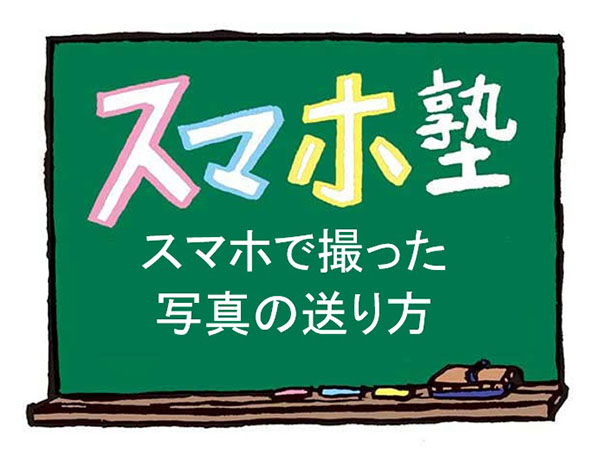
更新日:2024年02月09日 公開日:2022年05月20日
シニア女性のスマホのお悩みを解決!
スマホの基本的な使い方や知っておくとより便利なことをご紹介する連載です。第29回目はスマホで撮った写真を送る方法。せっかくスマホで撮った写真を自分だけで見ているのではもったいない!共有ボタンを使えば簡単!LINEやメールで送ってみましょう。

いつでも気軽に写真を撮れる、便利なスマホのカメラ。
でも、せっかくの写真を撮りっぱなしにしていませんか?
メールやLINEを使って、面倒な現像をせずにたくさんの人に一気に送れるのも、スマホならではの魅力。
きれいな景色やおいしい料理、愛らしいペットの様子などを送れば、文字では伝えられない感動や楽しさを共有できます。
なかなか直接会えない人にこそ、ぜひ送ってみてください。
今回も、スマホの使い方でよくあるお悩みを短歌で表現してみます。
あの人に 見せてあげたい この写真 どこを押したら 送れるのやら

※機種によって手順が異なる場合があります。
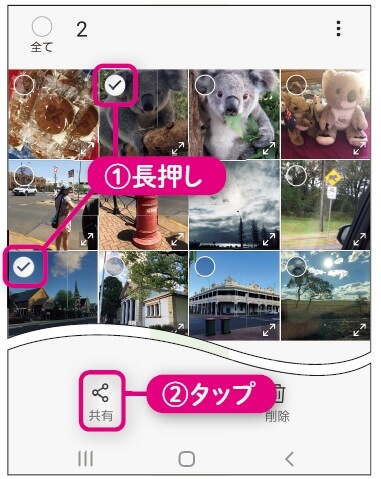
「アルバム」アプリを開き、送りたい写真(複数でも可)を長押し→チェックマークがついたら、左下の「共有」マークをタップ。
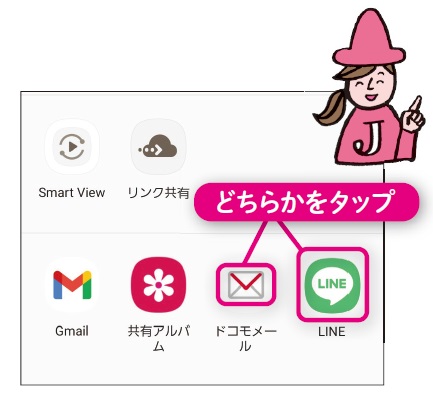
送信方法が表示されるので、メールやLINEなどを選んでタップします。
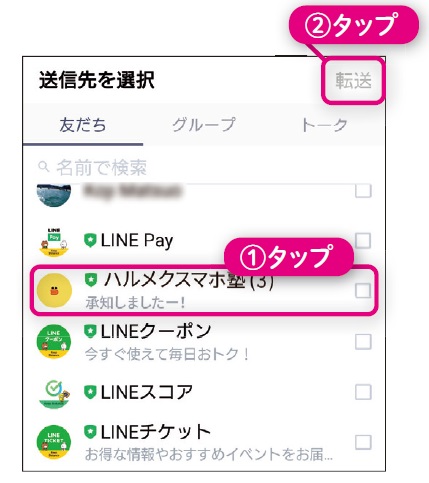
送りたい相手をタップ→「転送」をタップすれば送信完了です。
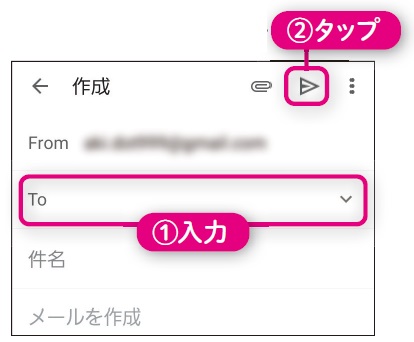
「To」の右側に相手のメールアドレスを入力します。スマホに連絡先を登録済みの相手なら、宛先欄の右の「プルダウン(▼)」マークをタップしてリストから選ぶこともできます。
件名や本文を入力し、右上の「送信」マークをタップすれば送信完了です。
※長押し=スマホの画面を指で1秒ほど押すこと
※タップ=スマホの画面を指で軽くたたくこと
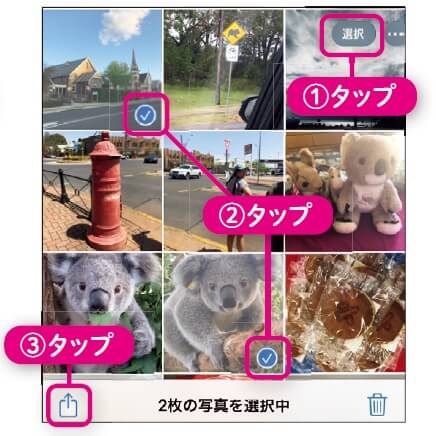
「写真」アプリを開き、右上の「選択」をタップ→送りたい写真(複数でも可)をタップし、チェックマークがついたら、左下の「共有」マークをタップ。
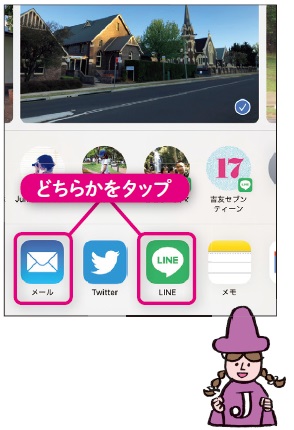
送信方法が表示されるので、メールやLINEなどを選んでタップします。
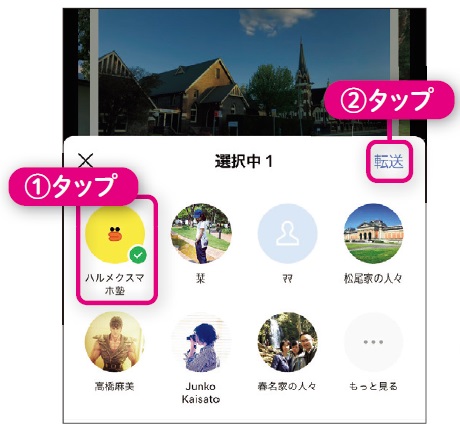
送りたい相手の名前をタップします。画面に相手が出ていない場合は、「もっと見る」をタップすると出てきます。「転送」をタップすれば送信完了です。
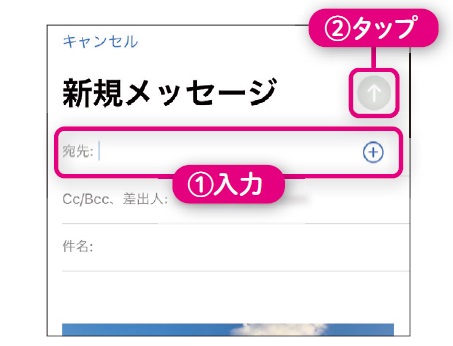
宛先の欄に相手のメールアドレスを入力します。スマホに連絡先を登録済みの相手なら、宛先欄の右の「+」マークをタップしてリストから選んでもOK。
件名や本文を入力し、右上の「↑」マークをタップすれば送信完了です。
LINEでトークしている相手に写真を送るとき、「アルバム」や「写真」アプリを開くためにいちいちLINEを閉じなくても大丈夫。
トーク画面を開いたまま、写真を選んで送ることができます。
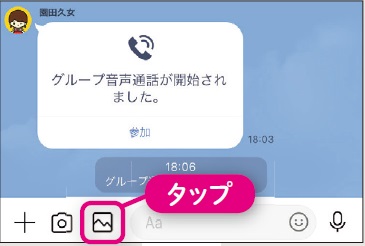
メッセージを入力する欄の左にある山のような「背景」マークをタップ。
「背景」マークではなく、「カメラ」マークをタップすると、画面がカメラモードに切り替わり、その場で写真を撮ってトーク中の相手に送ることもできます。
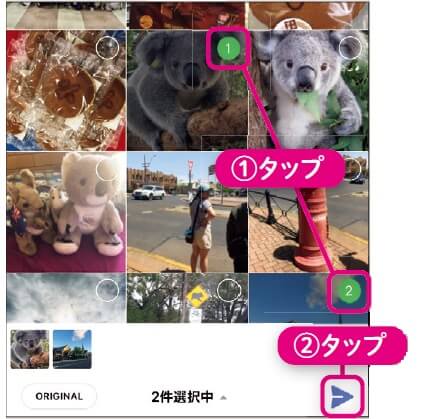
送りたい写真を選び、右下の送信マークをタップし、トーク画面に写真が表示されれば、送信完了です。
次回は、LINEで困ったときの解決方法をお伝えします。
じょしぶ・じゃぱん スマホの使い方ガイドなどを制作するスマホのプロ集団。ハルメクのスマホ講座では講師を務めています。http://www.iphonejoshibu.com/
※説明には、〈Android〉Galaxy Note9 Android8.1.0(通信会社はドコモ)、〈iPhone〉iPhone 8 iOS12.1の画面を使っています。お使いの機種、OS、通信会社によっては、画面や手順が異なる場合があります。画面や動作は、iPhoneとAndroidとで異なる場合がありますが、おおむね同じです。
取材・文=松尾肇子(ハルメク編集部) イラストレ―ション=たつみなつこ
※この記事は雑誌「ハルメク」2021年4月号を再編集し、掲載しています。

「スマホで撮った写真、どうやって整理しよう?」「昔の写真が見つからない!」そんなお悩みを解決!お気に入り 写真を壁紙にする、公園のお花の写真を撮ってその名前を調べるなど、便利な活用方法もご紹介します。
>>「スマホ写真をスッキリ整理&便利に活用!」の動画一覧はこちら
■もっと知りたい■
■シニア女性のスマホのお悩みを解決!■
驚きの軽さ&使いやすさ!
1本で7つの効果ハルメクが厳選した選りすぐりの商品